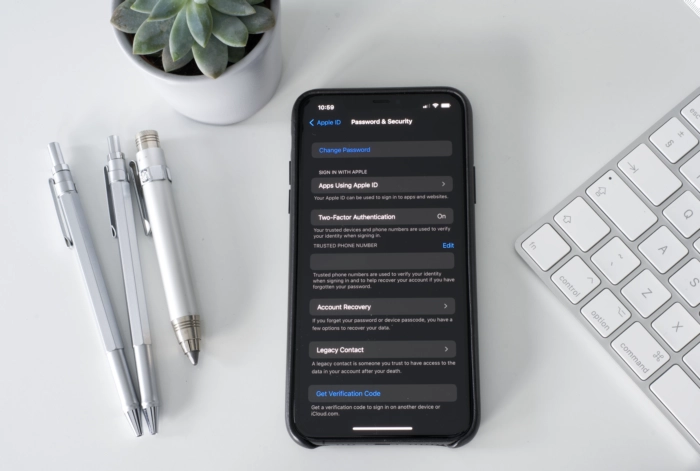 Nếu bạn quên, đánh mất hoặc chỉ muốn thay đổi hoặc cài đặt lại Apple mật khẩu. Hướng dẫn nhanh này sẽ hướng dẫn bạn qua quá trình thay đổi Apple NHẬN DẠNG. Nếu bạn sử dụng máy tính Mac hoặc Apple thiết bị Apple ID là một phần rất quan trọng của Phương pháp xác thực được sử dụng bởi Apple để giúp giữ iPhone, iPad, Mac và các thiết bị khác của bạn Apple thiết bị an toàn. của bạn Apple ID chứa thông tin cá nhân và cài đặt, đồng thời giúp tất cả các thiết bị của bạn đồng bộ hóa ảnh, tin nhắn, danh bạ và dữ liệu ứng dụng trên iCloud.
Nếu bạn quên, đánh mất hoặc chỉ muốn thay đổi hoặc cài đặt lại Apple mật khẩu. Hướng dẫn nhanh này sẽ hướng dẫn bạn qua quá trình thay đổi Apple NHẬN DẠNG. Nếu bạn sử dụng máy tính Mac hoặc Apple thiết bị Apple ID là một phần rất quan trọng của Phương pháp xác thực được sử dụng bởi Apple để giúp giữ iPhone, iPad, Mac và các thiết bị khác của bạn Apple thiết bị an toàn. của bạn Apple ID chứa thông tin cá nhân và cài đặt, đồng thời giúp tất cả các thiết bị của bạn đồng bộ hóa ảnh, tin nhắn, danh bạ và dữ liệu ứng dụng trên iCloud.
Giữ chính của bạn Apple NHẬN DẠNG Mật khẩu an toàn phải là ưu tiên hàng đầu nhưng thật không may, đôi khi bạn rất dễ quên mật khẩu bạn sử dụng khi thiết lập iPhone hoặc iPad đầu tiên. Đừng lo lắng, hướng dẫn này sẽ chỉ cho bạn cách thực hiện một Apple Đặt lại mật khẩu ID cho phép bạn thay đổi thông tin đăng nhập nếu bạn quên. Cũng cần nhớ rằng sau khi đặt lại mật khẩu, bạn sẽ cần cập nhật mật khẩu đó trên mọi thiết bị và Apple dịch vụ mà bạn đã đăng nhập nếu không kết nối sẽ bị mất.
Đặt lại mật khẩu của bạn mà không cần khóa khôi phục
Nếu bạn muốn thay đổi và cập nhật mật khẩu cho tài khoản của mình, bạn có thể thực hiện việc này một cách dễ dàng bằng cách truy cập “Cài đặtứng dụng trên iPhone, iPad hoặc iPad Touch của bạn. Chọn tên của bạn ở đầu trang rồi nhập “Mật khẩu & Bảo mật” phần.
Nếu bạn vô tình quên Apple chi tiết đăng nhập tài khoản mà bạn có thể quan tâm trong hướng dẫn nhanh của chúng tôi về cách tìm Apple Thông tin đăng nhập ID cũng cung cấp chi tiết về cách bạn có thể yêu cầu Apple để nhắc nhở bạn sử dụng biểu mẫu trực tuyến tự động của họ.
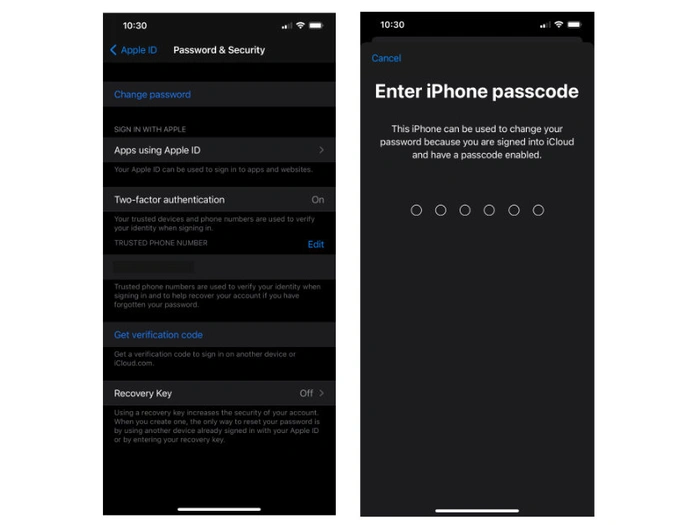
Chọn tùy chọn “Thay đổi mật khẩu” và nhập mật khẩu hiện tại hoặc mật mã thiết bị của bạn. Sau đó nhập mới của bạn Apple Mật khẩu ID, để hoàn tất quá trình cập nhật, nhấn “Đổi mật khẩu“. Sau đó, bạn có thể đăng nhập bằng mật khẩu mới trên tất cả các thiết bị của mình. Nhưng hãy nhớ rằng bạn sẽ cần cập nhật nó để truy cập các dịch vụ trên thiết bị khác của mình. Apple các thiết bị là tốt.
Thay đổi mật khẩu của bạn trên máy tính Mac
Để thay đổi của bạn Apple mật khẩu trên máy tính iMac hoặc MacBook của bạn, chỉ cần nhấp vào Apple biểu tượng ở góc trên bên trái màn hình máy tính của bạn, từ danh sách thả xuống, chọn “Tùy chọn hệ thống” và nhấp vào Apple Biểu tượng ID ở bên phải tên và ảnh của bạn. lựa chọn “Mật khẩu & Bảo mật” từ menu ở phía bên trái của cửa sổ bên dưới ảnh và tên của bạn, sau đó nhấp vào “Thay đổi mật khẩu”. Apple sau đó sẽ nhắc bạn mở khóa máy Mac của bạn.
Máy tính Mac cũ hơn
Nếu bạn đang sử dụng máy tính Mac chạy hệ điều hành macOS Mojave trở về trước, bạn sẽ cần nhấp vào “Bảo vệ” và sau đó “Đặt lại mật khẩu” và một lần nữa bạn sẽ được yêu cầu nhập mật khẩu bạn sử dụng để mở khóa máy tính Mac của mình.
Trong trường hợp bạn quên Apple mật khẩu, Apple cho phép bạn tạo Khóa khôi phục mật khẩu mà bạn có thể giữ ở nơi an toàn đề phòng trường hợp bạn quên mật khẩu.
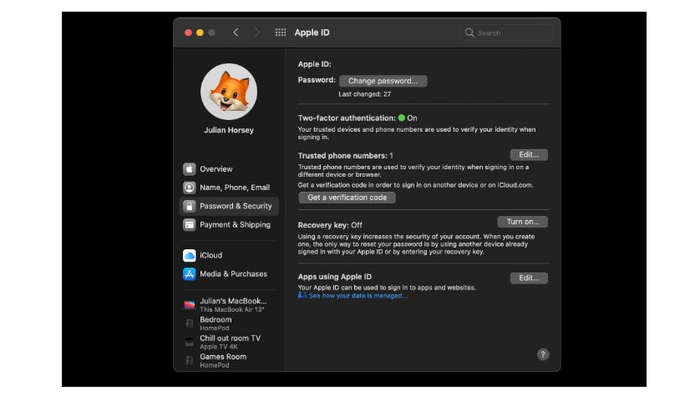
Tạo một Apple Khóa đặt lại mật khẩu ID
Để sử dụng tạo khóa khôi phục trên thiết bị iOS của bạn, chỉ cần truy cập ứng dụng Cài đặt trên iPhone hoặc iPad và chọn tên của bạn. Sau đó chọn phần “Mật khẩu & Bảo mật” nơi bạn có thể được yêu cầu nhập thông tin của mình Apple mật khẩu. Chọn tùy chọn “Khóa khôi phục” và trượt để bật Khóa khôi phục và nhập mật mã cho thiết bị iOS của bạn. Sau đó, bạn sẽ được cung cấp một khóa khôi phục mà bạn sẽ cần phải ghi lại và lưu trữ ở nơi an toàn. Apple yêu cầu bạn xác nhận khóa khôi phục của mình bằng cách nhập khóa đó trên màn hình tiếp theo.
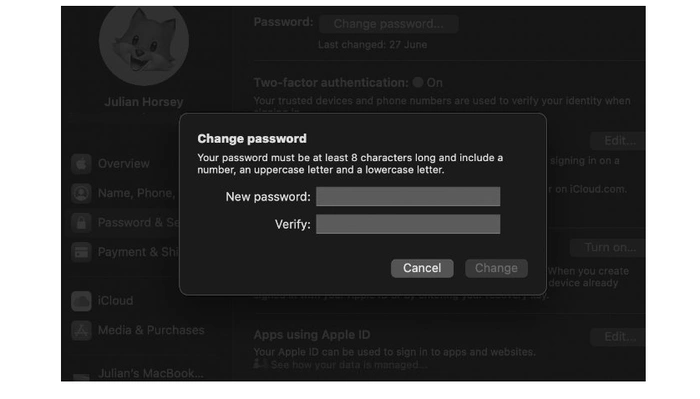
Nếu bạn đã tạo khóa khôi phục bằng cách sử dụng txác thực hai yếu tố và một Apple thiết bị, sau đó bạn có thể sử dụng khóa khôi phục của mình để lấy lại quyền truy cập vào Apple NHẬN DẠNG.
Nếu bạn có một Apple Khóa khôi phục ID bạn đã tạo thì quá trình khôi phục mật khẩu của bạn thật dễ dàng. Bạn có thể sử dụng Khóa khôi phục hoặc số điện thoại đáng tin cậy và Apple thiết bị (chạy iOS 11 hoặc macOS High Sierra trở lên) để đặt lại mật khẩu của bạn.
Khi nhập Khóa khôi phục, hãy đảm bảo bạn nhập khóa đầy đủ bao gồm chữ in hoa và dấu gạch nối, ví dụ: Apple để xác minh danh tính của bạn. Cũng cần nhớ rằng nếu bạn đánh mất Apple ID và Khóa khôi phục, bạn có thể bị khóa tài khoản của mình vĩnh viễn. Để biết thêm thông tin về cách tạo khóa khôi phục đang khôi phục mật khẩu bị mất của bạn, hãy truy cập trang chính thức Apple ủng hộ trang mạng.
Tuyên bố từ chối trách nhiệm: Một số bài viết của chúng tôi bao gồm các liên kết liên kết. Nếu bạn mua thứ gì đó thông qua một trong những liên kết này, APS Blog có thể kiếm được hoa hồng liên kết. Tìm hiểu về Chính sách tiết lộ của chúng tôi.
